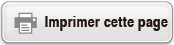Remplacement de la pile
Si l’écran présenté ci-dessous s’affiche juste après la mise sous tension, alors la pile est faible.

Une pile faible est également indiquée par un affichage atténué, même si le contraste est ajusté, ou par des défaillances de l’affichage des caractères qui s’affichent à l’écran juste après la mise sous tension de la calculatrice.
Dans ce cas ou si l’écran ci-dessus s’affiche, remplacez la pile avec une nouvelle.
Attention !
Le retrait de la pile entraîne l’effacement de tout le contenu de la mémoire de la calculatrice.
1. Appuyez sur 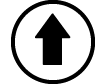
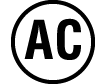 (OFF) pour mettre la calculatrice hors tension.
(OFF) pour mettre la calculatrice hors tension.
Pour vous assurer de ne pas mettre la calculatrice sous tension par accident pendant le remplacement de la pile, fixez le couvercle avant à l’avant de la calculatrice.
2. Comme indiqué sur l’illustration, retirez le couvercle de la pile, retirez la pile, puis chargez une nouvelle pile avec ses extrémités plus (+) et moins (−) orientées correctement.

3. Remettez le couvercle de la pile.
4. Appuyez sur 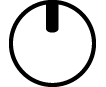 pour mettre la calculatrice sous tension.
pour mettre la calculatrice sous tension.
5. Initialisez la calculatrice.
(1) Appuyez sur 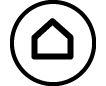 , sélectionnez une icône d’application de calculatrice, puis appuyez sur
, sélectionnez une icône d’application de calculatrice, puis appuyez sur  .
.
(2) Appuyez sur 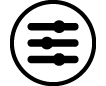 , puis sélectionnez [Reset] > [Initialize All] > [Yes].
, puis sélectionnez [Reset] > [Initialize All] > [Yes].
Ne sautez pas les étapes ci-dessus !